最後更新時間: 2023 年 6 月 25 日

在這篇文章中,將會帶你了解如何在WordPress設定Rank Math的基本內容——這些設定對於網站優化十分重要,但我們可能安裝完後看到全英文介面有感到十分頭疼,不過,別擔心!通過以下步驟可完整了解設定過程。
如果還沒下載安裝rankmath,建議先了解以下文章:
詳解WordPress如何安裝 Rank Math SEO?
WordPress設定Rank Math的基本內容
啟動Setup Wizard
首次安裝 Rank Math 時,會自動啟動基本設置流程,若是稍後才進行設置,可以選擇取消自動基本設置流程,之後再啟動。
如果你在第一次安裝 Rank Math 時跳掉了自動啟動基本設置,你可以前往 【 WordPress 控制台 > Rank Math > Dashboard > Setup Wizard 】 的介面選項再次啟用它。

由於是首次試用Rank Math 免費版,如下圖:顯示帳號驗證畫面(左)、使用Rank Math的免費方案提示畫面(右)

當前面流程都完成後,就會開始進行設置過程,過程其實非常容易!
那我的網站應該選擇哪種模式呢?

如大家所見,Rank Math目前提供三種模式,分別為Easy、Advanced、Custom Mode三種模式,除了 Custom Mode 僅限於 Rank Math PRO 用戶之外,其餘兩種皆可自由選擇,不過Rank Math官方優先建議想使用免費版使用Advanced模式。
請注意:即使你不確定是否能夠按照Advanced模式的步驟進行操作,你也可以隨時切換模式。
三種模式簡述如下:
- Easy 簡易模式:如同字面上意思,適合只想更改基礎設定的你, 此模式Rank Math 大多數的設定值為默認值。 設定完後就可以放著不動。
- Advanced 高級模式:適合正在嘗試免費版,又想在網站上親手操刀每個 SEO 設定的用戶。 你可以選擇更改所有內容並完全設定網站的 SEO。
- Custom Mode PRO 客製模式:如果你有要使用的客製 Rank Math 設置文件,請選擇此選項。
Custom Mode PRO 客製模式:
在客製模式下,你可以選擇從電腦中上傳之前保存的 Rank Math 設定文件(主要為 .txt、.json 格式)並上傳以使用客製設定。

注意:只有 Rank Math 可以設定在多個網站上重複使用,並且這功能不會導入文章或頁面的 meta 數據。
兼容性檢查
同一頁下方有一行小字就是兼容性檢查。Rank Math 在設定過程開始之前會執行兼容性檢查,以便在設置時不會發生問題。如果沒有問題,你會看到如下提示字樣:
“Your website is compatible to run Rank Math SEO”


如果說有找到問題插件導致設定無法繼續進行,可以在這些檢查項目看到問題插件,並且選擇停用。

接下來都排除完有問題的外掛後,點擊“Start Wizard”按鈕,就可以開始設定基本的SEO囉!
Import-導入其他SEO外掛的數據
也許你現在正使用著其他的SEO外掛,想嘗試Rank Math能不能帶來更好的排名,那能不能無痛將已經經營許久的SEO數據轉移呢?答案:是的!Rank Math可透過此步驟導入其他SEO外掛的數據來確保你辛苦經營的心血不會被遺失!

注意:如果不小心跳過此步驟,也可以在自動設定流程完成後前往 【 WordPress 控制台> Rank Math > Status & Tools > Import & Export > Other Plugins】進行SEO數據轉移。
當導入的數據進度條到達100%時,點擊 Continue 按鈕繼續到下一個步驟介面。

Your Site-讓Google了解你的網站
此介面選項可讓Rank Math了解你的網站類型是個人部落客、社群部落客、電商、品牌網站、還是其他類型,根據你的填寫內容,Rank Math會將相關代碼添加到你的網站,以便Google也了解您的網站。

我因為是個人經營部落格,在這裡是選擇個人部落格的選項。

其他選項的意思分享在這:
| Personal Blog | 適用於個人部落客分享你的知識和經驗 |
| Community Blog/News Site | 適用於新聞網站和其他出版期刊的網站 |
| Personal Portfolio | 展現個人作品和能力的網站 |
| Small Business Site | 小型企業的形象網站 |
| Webshop | 販售產品的電商網站 |
| Other Personal Site | 以上類型以外的個人網站 |
| Other Business Site | 以上類型以外的商業網站 |
所有的選項大致可分成2種類型——個人或商業
- 個人類型:個人部落客、個人作品集和其他個人網站
- 商業類型:社群部落客/新聞網站、小型企業網站、網上商店和其他商業網站

這些選擇對我的網站影響是?
如果選擇適當的選項,可幫助Rank Math添加正確的數據,這有助於Google了解您的網站代表公司或個人。如果你是選擇商業類型的選項,例如:小型企業網站,就會再詢問你的產業類別,劃分更加明瞭。
- Company Name:輸入你的公司名稱,如果沒有填寫,Rank Math會以網站的網址名稱填充置入。
- Logo for Google:可以上傳企業或個人網站logo,建議最小尺寸160*90px ~ 最大1920*1080px之間。且建議企業在這裡使用方形Logo 添加成功後,Rank Math會將適當的代碼加到網站,以便Google和其他搜尋引擎知道你的logo,會不會出現在 knowledge graph 是由 Google 決定。
- 默認社群分享圖片:分享文章在社群時的默認預設圖片,尺寸建議1200*360px不過在這很看美觀的年代,會建議為每個文章精心準備一張好看的圖片。

Analytics-連結Google數據

此步驟是要求你串連 Google的服務,一旦啟動成功,就可以從Google引入許多數據。
Rank Math官方並不會看到你的數據,或利用這些資訊販售,相關訊息可閱讀 Rank Math如何處理數據

下一步,選擇串連的Google帳號,或添加Google帳戶。
串聯後下一個頁面是要求授權,由於 Rank Math 會執行許多任務,所以需要你的同意,如果還沒有串聯Google Analytics,這時會請你同意 Rank Math 取得 Google Search Console、 Google Analytics 的存取權。
存取範圍如下圖,基本上就是是否同意 Rank Math 存取網站的數據。目的是讓你可以在 WordPress 控制台看到Rank Math整理來自Google Search Console、Google Analytics的數據。是個很貼心的功能!

(這一步驟我已經將網站與Google Search Console、Google Analytics 串連好了,所以跳出的是以下畫面,基本上我都勾選同意。)
確認完後畫面自動返回到設置原來的畫面,代表著上述 Rank Math 與 Google 數據串連成功!
Search Console
選擇 google 帳號管理的網址

Analytics
選擇Analytics帳戶資訊,如果你還沒安裝 Google Analytics,在這裡可以切換 Install analytics code 選項,讓Rank Math幫你安裝 Google Analytics 4喔!

AdSense
Rank Math 的 AdSense 數據面板僅供 Rank Math PRO 使用,如果你是使用付費版,AdSense 數據會顯示在 Analytics 選項。

Email Reports
開啟此選項,Rank Math 可以將 Analytics 和 Search Console 的彙整報告,每月寄到你的 Rank Math 信箱,如果是 Business用戶和Agency用戶可以客製更多信件選項,例如:報告的發送頻率,相關訊息可閱讀 電子郵件報告功能。

注意: Business用戶和Agency用戶可前往【 WordPress 控制台> Rank Math > General Settings > Analytics > Email Reports】設定更多選項
啟用 Analytics 組件的優點
藉著 Analytics 組件,Rank Math 不僅可以顯示 GA 和 GSC 數據,更是可以使你的網站自動化完成 Google Search Console 的驗證。
如果你還沒建立 Google Analytics (分析)代碼添加致你的網站,也可以由 Rank Math 代勞,直接動動手指即可創建 Google Analytics 4 屬性。
另外,當你的帳戶通過驗證後,Rank Math 還會自動將你的網站地圖提交到 Google Search Console 。
以上動作完成後,點擊 “Save and Continue” 按鈕並繼續。
Sitemap-提交網站地圖
每天有無計其數的文章公布在網路世界,如何讓別人可以更快搜尋到你辛苦製作的內容呢?
將 Sitemap 的架構做到符合搜尋引擎的標準,代表著搜尋引擎可以更快速找到網站上任何頁面、文章。
Rank Math 可以自動幫你生成 Sitemap ,此步驟可任意調整選項,選擇想放在 Sitemap 的文檔,不必再另外裝設任何外掛來創建網站地圖。
Sitemaps
首先,先打開 Sitemap 選項,這動作是必須且重要的一個步驟,該選項是默認打開,如果禁用它,以下選項將不顯示。

Include Images
此選項可選擇是否要在 Sitemap 加入圖像。默認狀態是啟用(Rank Math 建議),但有個狀態除外,當網站有數千張圖片,並且影響到網站索引時,必要時關閉它。

Public Post Types
此選項可讓你選擇要列入 Sitemap 的發布類型,默認狀態下顯示勾選文章和頁面,如果你的網站上還有其他客製的類型(WooCommerce 產品、Elementor 等),也會顯示在此處。

Public Taxonomies
此選項可讓你選擇要列入 Sitemap 的分類類型。

News Sitemap PRO
Rank Math PRO 用戶專屬功能! 適合任何新聞媒體使用。
Rank Math可讓你創建完全兼容的新聞網站地圖,在 Google 新聞、Google Discover 中展示你的新聞文章以及在搜尋結果中推播其他具時效性的內容。
根據 Google指南,新聞網站地圖將包含你在過去 2 天內發布的所有新聞文章。
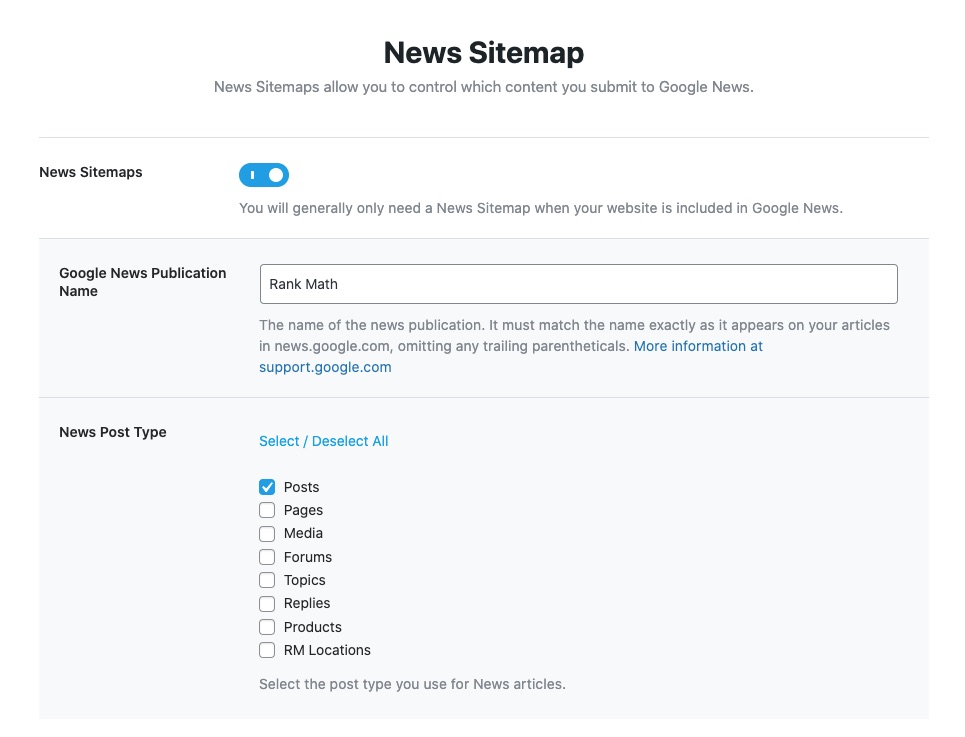
一開始,你只會看到啟用或禁用新聞網站地圖的選項,但當你啟用後,會顯示新聞網站地圖的其他選項,如下所示。
Google News Publication Name PRO
這裡請輸入與新聞文章發布的新聞版權名稱一致,例如:00文章是來自”下班找鼠趣“發布,在這裡就填寫”下班找鼠趣“,名稱必須完全一致

News Post Type PRO
與免費版的步驟一樣,這裡會顯示網站正在使用的文章發布類型,並且可以選擇想納入 News Sitemap 的類型。
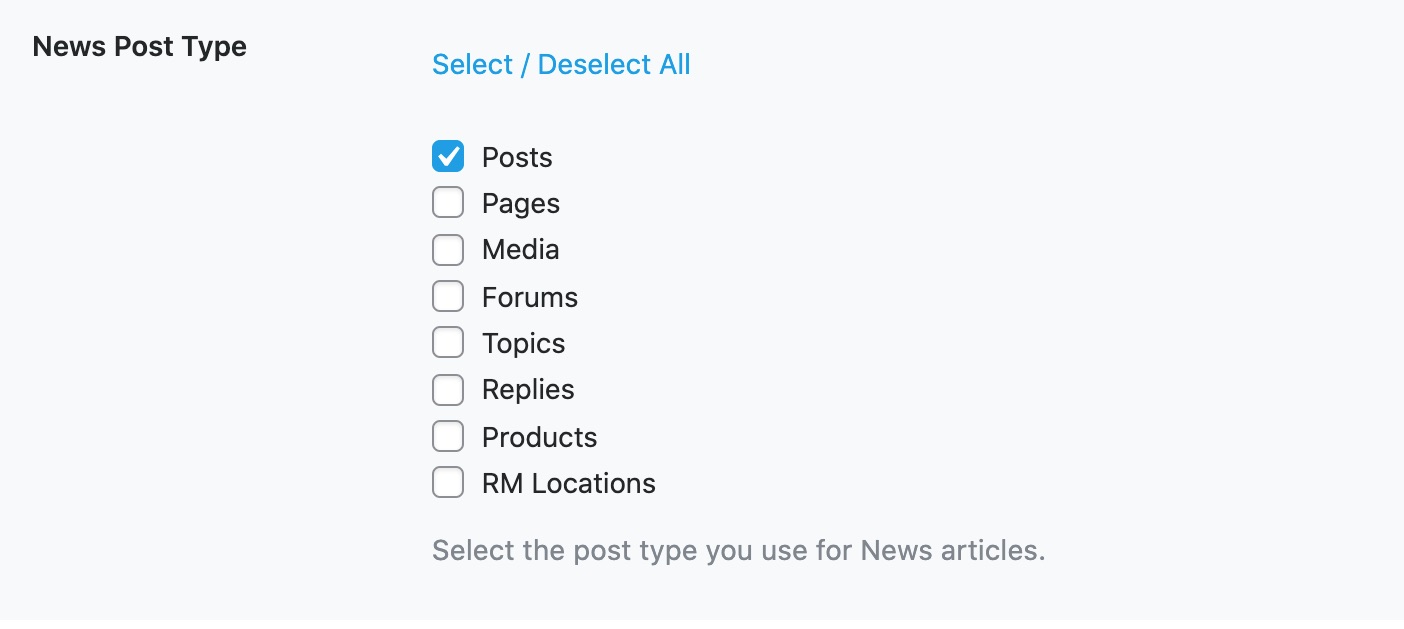
Video Sitemap PRO
使用方式同上,此選項可以幫助你的影片網站地圖讓搜尋引擎輕鬆找到你的影片位置,影片發布的文章類型如下,其實跟新聞網站地圖原理差不多,就不一一贅述了。
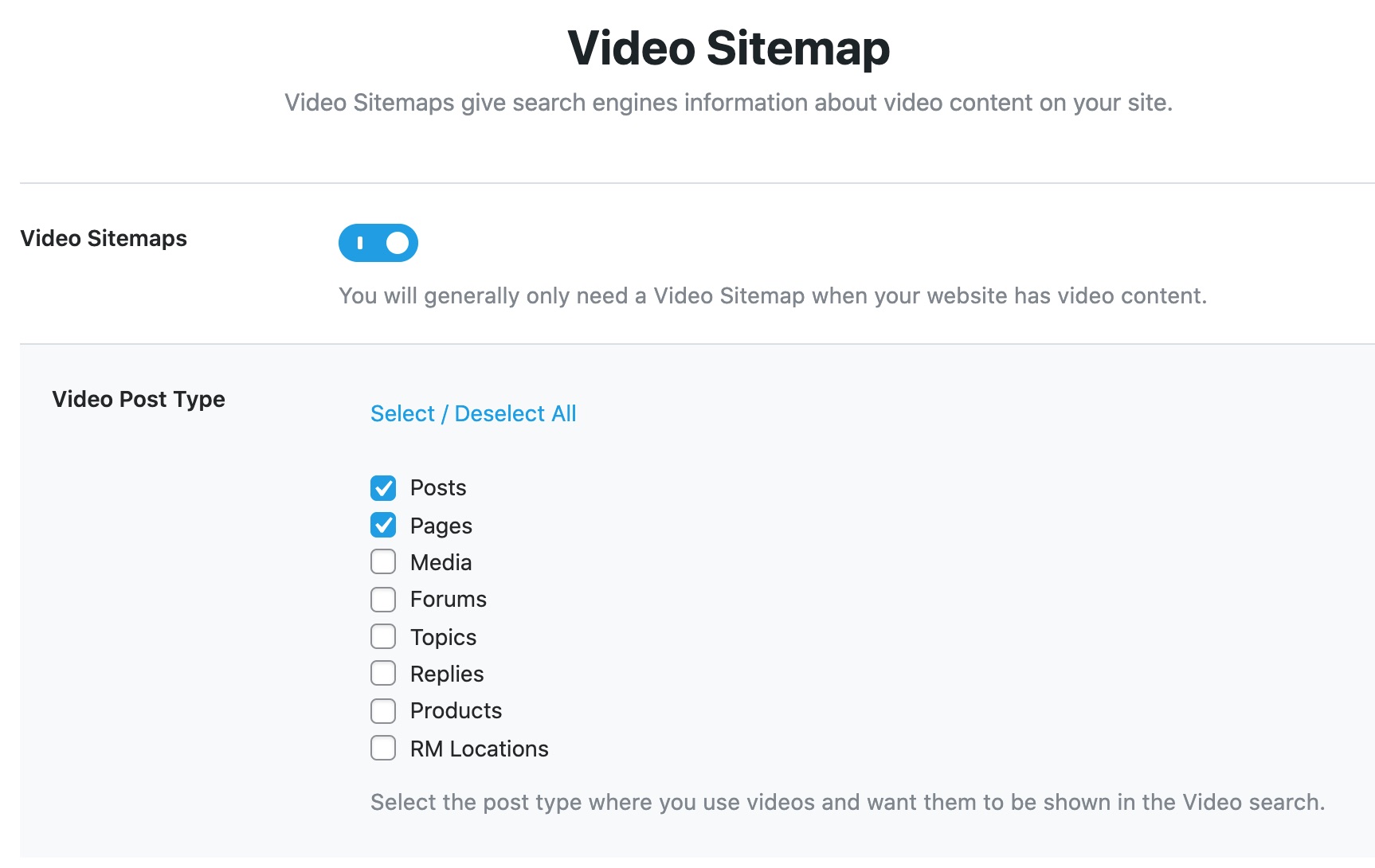
Optimization-優化設置
此選項的內容雖然都是簡單的設定,但變動後足以影響整個網站,一共三大項。

Noindex 空白分類和標籤
有時,我們會在網站上添加許多分類跟標籤,但其實都沒用到,這些頁面即使沒有顯示在觀眾眼前,但在 WordPress 裡,每個分類、標籤都是一個個的文檔頁。
在默認情況下,這些空白檔案是會被索引的,因此,它們被編入索引是會影響網站排名和 "爬取額度(Crawl Budget)"。
啟用此選項後,會自動”不索引”沒有任何文章的分類、標籤,進而節省 SEO 扣打,因此建議開啟。
"爬取額度(Crawl Budget)"意思是 Google 在爬取每個網站都有一定的時間額度,因此要在最短的時間內盡可能爬取更多網站內容,而這個爬取額度會根據你在市場的重要性、以及SEO的權重而定。
Nofollow 外部連結
什麼是 Nofollow ? 用意是要告訴搜尋引擎不要追蹤網頁上特定的網頁連結,進而影響到此連結網站的排名。
如果你的網站有大量的外部連結沒有加上 Nofollow 屬性,搜尋引擎會一一追蹤,建議啟用此項目一律將外部連結默認為 nofollow,在製作內容上可節省相當多的時間。

啟用此選項後,Rank Math 還有一個重要的連結管理功能,稱之為連結黑名單和白名單。這些選項可覆蓋在此處設定的默認行為。
Open External Links in New Tab/Window 另開新視窗
當我們在網站添加外部連結時,為了避免用戶離開你的網站,應當使用target="_blank"代碼添加在連結裡,強制連結以新視窗的方式打開。

雖然此步驟可一一手動添加,但製作時有可能會遺漏,因此打開此選項 Rank Math 會將屬性添加到你所有的外部連結,減少大量時間。
以上動作完成後,點擊 “Save and Continue” 按鈕並繼續。
Ready-完成
雖然這只是個確認頁面,但在這頁面裡值得注意的是”啟用外掛自動更新的選項”,因為 Google 每年都會多次更改演算法。
如果仍在使用舊版本的 Rank Math(沒有更新),你可能無法獲得最新的建議。Rank Math官方建議開啟它!

加油,剩最後一哩路了,WordPress設定Rank Math的基本內容已告一段落,離本篇結尾並不遠。
Advanced Settings-進階設定
如果你是選擇簡單模式,不會看到此設定流程,使用者管理功能、404頁面設定都在這裡設定。
Role Manager 使用者管理功能
此流程主要是設定 使用者管理功能,開放權限給團隊裡不同工作內容的夥伴,裡面配置了多樣的 使用者類型 。
我因為是一個人管理網站,所以這步驟不勾選直接跳過。
如果你有打算使用”使用者管理功能”,打開後會見到下列選項:
所有使用者類別:
- 行政人員
- 編輯
- 作者
- 貢獻者
- 訂戶
- 顧客
- 商店管理員
- 店鋪會計
- 店員
- 商店供應商
請注意,上述使用者類別會隨著每個網站有所增減。
404 + Redirections-404頁面重導向
Rank Math 具有強大的 404錯誤監測機制和重新導向的管理機制,啟用此選項就可以不用再安裝其他功能重複的外掛。

Schema Markup-資料欄位設計
簡單介紹一下什麼是 Schema? Schema 是網站文章上的 Meta數據,添加 Schema 可讓搜尋引擎更了解你的頁面,並且有機會在搜尋結果中呈現不同形式的畫面,此選項的預設皆為默認值,之後發布的個別文章也可單獨設定。

詳細介紹請前往 Rank Math Configuring “Schema Markup” in Rank Math
恭喜你完成囉!
在使用WordPress設定Rank Math的基本內容雖然有一點小複雜,但了解這些選項的意思後,也能清楚自己到底做了哪些設定,而以上設定都可以重新再設定,十分彈性呢!
引用文件:Using Rank Math’s Setup Wizard to set up SEO on Your Website